Πώς να ανοίξετε τις σύνθετες επιλογές εκκίνησης στα Windows 11 (WinRE)
Μπορείτε να ανοίξετε γρήγορα τις Επιλογές εκκίνησης για προχωρημένους στα Windows 11, οι οποίες σας επιτρέπουν να έχετε πρόσβαση στο WinRE. Το WinRE σημαίνει Windows Recovery Environment, ένα μικρό τμήμα του λειτουργικού συστήματος που περιλαμβάνει ένα σύνολο εργαλείων για την αντιμετώπιση προβλημάτων, την ανάκτηση και την εκκίνηση του υπολογιστή για εξωτερικές συσκευές εκκίνησης.
 Προηγμένη εκκίνηση Οι επιλογές στα Windows 11 περιλαμβάνουν τις ακόλουθες επιλογές.
Προηγμένη εκκίνηση Οι επιλογές στα Windows 11 περιλαμβάνουν τις ακόλουθες επιλογές.
- Το σύστημα ξεκινά την αποκατάσταση με εφαρμογές και εργαλεία αντιμετώπισης προβλημάτων και διάγνωσης.
- Ένας διαχειριστής εκκίνησης για την εκκίνηση της συσκευής από έναν εξωτερικό δίσκο ή συσκευή.
- Μια επιλογή επανεκκίνησης στο υλικολογισμικό UEFI
- Επαναφέρετε το λειτουργικό σύστημα από μια εικόνα συστήματος
- Αλλάξτε το λειτουργικό σύστημα για να ξεκινήσει εάν είναι εγκατεστημένα πολλά λειτουργικά συστήματα.
Το Advanced Startup Options δεν χρησιμοποιεί υπάρχοντα λογαριασμό χρήστη. Ξεκινά στη δική του συνεδρία.
Διαφήμιση
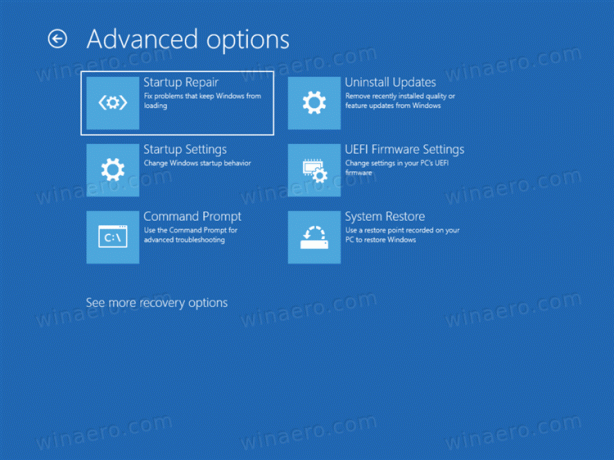
Δείτε πώς μπορείτε να ξεκινήσετε τη συσκευή σας Windows 11 στις σύνθετες επιλογές εκκίνησης.
Ανοίξτε το Advanced Startup Options στα Windows 11
- Ανοιξε το Ρυθμίσεις εφαρμογή. Τύπος Νίκη + Εγώ γι'αυτό.
- Κάντε κλικ στο Σύστημα στα αριστερά.
- Στα δεξιά, κάντε κλικ στο Ανάκτηση.
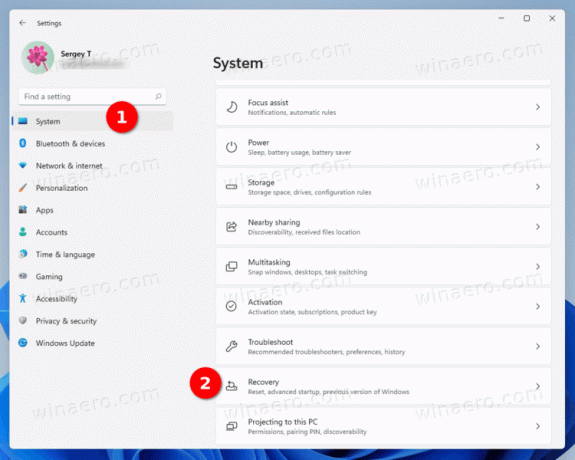
- Υπό Επιλογές ανάκτησης, κάντε κλικ στο Επανεκκίνηση τώρα κουμπί δίπλα στο Προηγμένη εκκίνηση είδος.

Εγινε!
Εκτός από την παραπάνω μέθοδο, μπορείτε να κάνετε εκκίνηση στις επιλογές για προχωρημένους εκκίνησης απευθείας από το μενού Έναρξη. Αυτή είναι μια κρυφή μέθοδος, αλλά λειτουργεί πολύ πιο γρήγορα.
Εκκίνηση σε Advanced Startup από την αρχή
Ανοίξτε το μενού Έναρξη, ας πούμε με το Νίκη πλήκτρο και κάντε κλικ στο εξουσία κουμπί.

Τώρα, πατήστε και κρατήστε πατημένο το Μετατόπιση πληκτρολογήστε στο πληκτρολόγιο και κάντε κλικ στο Επανεκκίνηση είσοδος.

Αυτό είναι το μόνο που χρειάζεται να κάνετε. Τα Windows 11 θα επανεκκινηθούν αμέσως σε Advanced Startup.
Επιλογή μενού Win+X
Παρόμοιο με το μενού Έναρξη, το δημοφιλές Μενού γρήγορων συνδέσμων Win+X περιλαμβάνει εντολές τερματισμού λειτουργίας και επανεκκίνησης. Τύπος Νίκη + Χ και επιλέξτε Κλείστε ή αποσυνδεθείτε. Τέλος, πατήστε και κρατήστε πατημένο Μετατόπιση και κάντε κλικ στο Επανεκκίνηση.

Η οθόνη Ctrl + Alt + Del και η οθόνη εισόδου
Μια άλλη επιλογή για επανεκκίνηση των Windows 11 σε Advanced Startup είναι η οθόνη ασφαλείας Ctrl + Alt + Del των Windows 11. Τύπος Ctrl + Alt + Del, κάντε κλικ στο εικονίδιο Power. Μόλις εμφανιστεί το μενού επιλογών ενέργειας, πατήστε και κρατήστε πατημένο το Μετατόπιση πληκτρολογήστε και κάντε κλικ Επανεκκίνηση.
Το ίδιο λειτουργεί και από την οθόνη σύνδεσης, καθώς περιλαμβάνει το ίδιο κουμπί λειτουργίας.
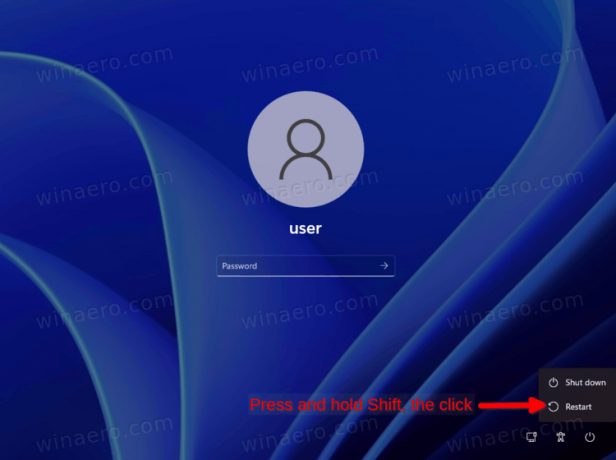
Χρησιμοποιώντας την εντολή τερματισμού λειτουργίας
- Ανοίξτε το PowerShell, τη γραμμή εντολών ή οποιοδήποτε άλλο πλαίσιο εντολών. Μπορείτε επίσης να πατήσετε Νίκη + R να ανοίξει το Τρέξιμο διαλόγου.
- Πληκτρολογήστε την εντολή
τερματισμός λειτουργίας /r /o /f /t 0, και χτυπήστε Εισαγω.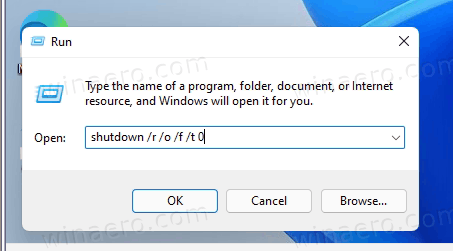
- Τα Windows 11 θα επανεκκινηθούν σε Advanced Startup.
Τέλος, μπορείτε να χρησιμοποιήσετε το μέσο εγκατάστασης για να εκκινήσετε τις Προηγμένες επιλογές εκκίνησης (WinRE). Αυτό μπορεί να είναι χρήσιμο εάν η συσκευή σας δεν ξεκινά.
Ανοίξτε το Advanced Startup από ένα μέσο εκκίνησης
- Συνδέστε τη μονάδα USB με δυνατότητα εκκίνησης.
- Επανεκκινήστε τον υπολογιστή σας και ξεκινήστε τον από αυτήν τη συσκευή εκκίνησης.
- Επιλέξτε τη γλώσσα, τη μορφή ώρας και νομίσματος και τις επιλογές πληκτρολογίου και κάντε κλικ Επόμενο.

- Κάντε κλικ στο Επιδιορθώστε τον υπολογιστή σας.

Αυτό είναι.
